Деякі додатки, які користувач бажає інсталювати на комп’ютер, потребують попереднього встановлення платформи Microsoft.NET Framework. Крім наявності цієї платформи іноді розробники програмного забезпечення висувають ряд додаткових вимог. Зокрема, вказується, яка конкретно версія NET Framework повинна бути встановлена.

Є кілька поширених способів
Безумовно, щоб швидко відповісти на таке питання, потрібно трохи знатися в комп’ютері. Початківці користувачі при виникненні такої проблеми миттєво заходять в глухий кут. Однак найкраще розшукати інформацію, як дізнатися версію NET Framework, скористатися нею і відразу ж вирішити виниклі завдання.
Перший спосіб визначення
Існує кілька варіантів дій, як дізнатися, яка версія NET Framework встановлена на комп’ютері. Кілька способів легко здійснюються за допомогою можливостей, якими оснащена операційна система.
Визначення за допомогою можливостей Windows
На робочому столі комп’ютера розташовується ярлик «Мій комп’ютер», клікнувши по якому відкриється нове вікно, в ньому будуть перераховані всі диски, на які розбитий вінчестер.
Слід відкрити диск, на якому встановлена операційна система. У більшості випадків, таким простором є диск C. Користувач повинен перейти в папку «Windows», уважно переглянути в ній все підпапки, поки не знайде підпапку «Microsoft.NET». А, вже відкривши цю підпапку, буде легко виявити всі версії встановленої платформи Framework.
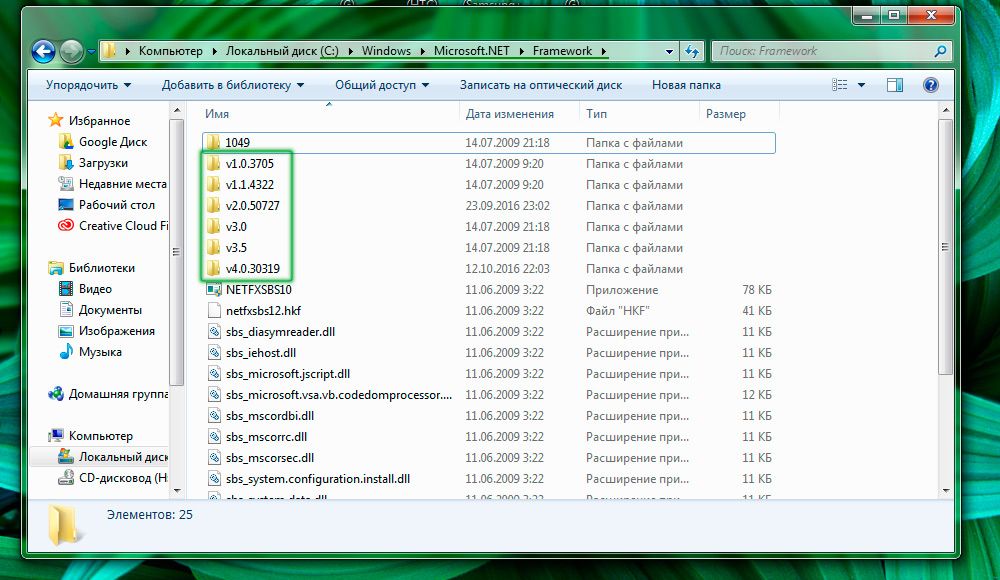
Папки з встановленими версіями
Також, бажаючи дізнатися альтернативні способи, як перевірити версію NET Framework, користувач може запустити редактор реєстру. Для цього важливо спочатку виконати кілька послідовних дій. Зокрема, спочатку слід натиснути кнопку «Пуск», потім в ній важливо виявити рядок «Виконати», натиснувши на яку, відкривається нове невелике вікно, в якому слід прописати команду «redegit». Якщо рядок «Виконати» з яких-небудь причин виявити не вдається, можна прописати цю команду в командному рядку, запустити яку вдасться, якщо клікнути «Усі програми», а потім перейти в підпапку «Стандартні».
У відкритому реєстрі необхідно розкрити кілька гілок. Спочатку слід знайти HKEY_LOCAL_MACHINE, потім знайти підпапку «SOFTWARE», а потім ще одну «Microsoft». Саме в ній будуть розташовуватися відомості про NET.Framework в гілці NDP.
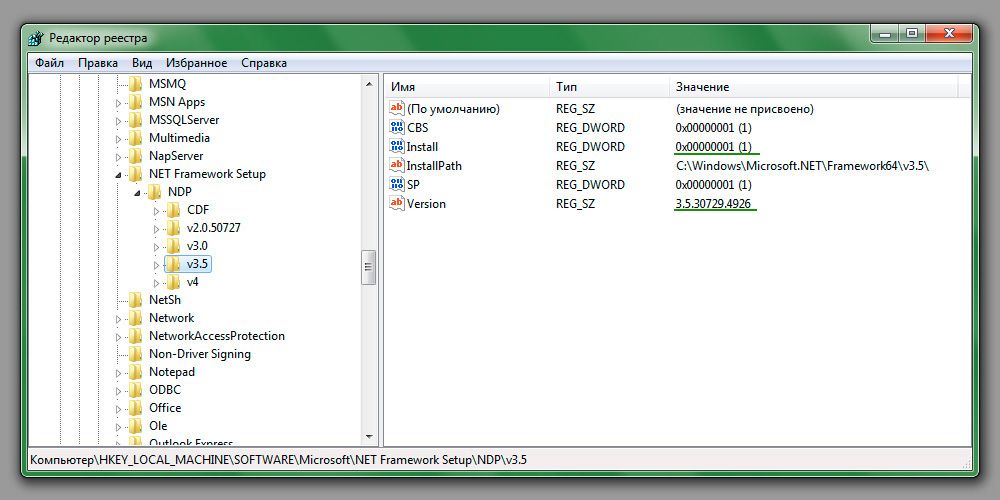
Дані, зареєстровані в системі
Уже клікнувши по цій гілці, будуть відкриті для перегляду папки з зазначеними версіями. Однак, бажаючи отримати додаткову інформацію, слід клікнути по папці кожної версії. З правого боку вікна з’явиться інформація про цю версію. Зокрема, якщо навпаки параметра «Install» встановлена одиниця, це вказує, що платформа, дійсно, встановлена. Навпаки параметра «Version» можна подивитися повний номер встановленої версії.
Переглядаючи реєстр важливо бути гранично уважними і не робити ніяких додаткових дій, оскільки можна по необережності внести зміни, в результаті яких спровокувати серйозний збій в роботі комп’ютера.
Другий спосіб визначення
Існує ще один альтернативний спосіб, як перевірити, який NET Framework встановлений на комп’ютері. Однак він здійснюється за умови інсталяції додаткового програмного забезпечення.
Перевірка за допомогою утиліт
Розробники програмного забезпечення для комп’ютерної техніки, виявляючи будь-які труднощі, з якими доводиться стикатися недосвідченим користувачам ПК, розробляють нові програми, утиліти, що дозволяють досить просто вирішувати всі проблеми.
Такі утиліти хороші тим, що небезпека необережного пошкодження операційної системи мінімізується. Після запуску система сама здійснює ряд послідовних операцій, після яких видає готовий результат. У число таких утиліт входить і «NetVersionCheck».
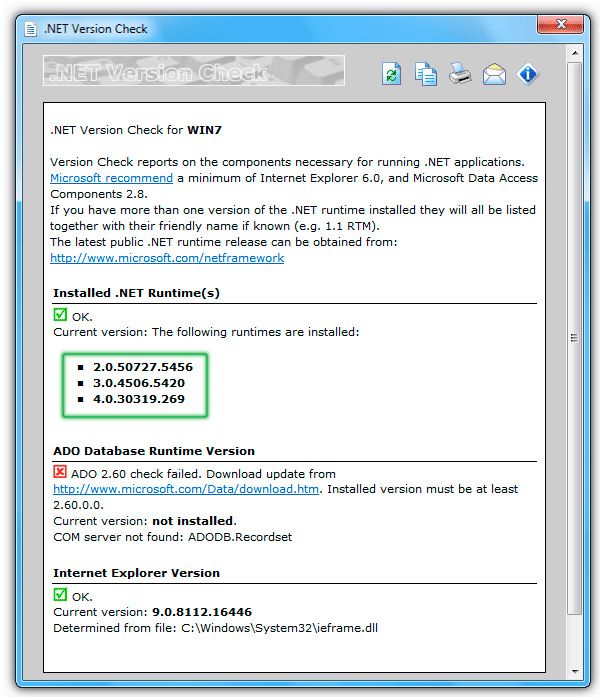
Також ви можете отримати іншу корисну інформацію
Таку утиліту, звичайно ж, слід знайти в інтернеті, скачати завантажувальний файл, встановити її на ПК, а потім запустити файл VersionCheck.exe. Після цього користувачеві залишається терпляче чекати, хоча чекати довго не доводиться, оскільки утиліта досить швидко зчитує всю важливу інформацію і видає готовий результат.
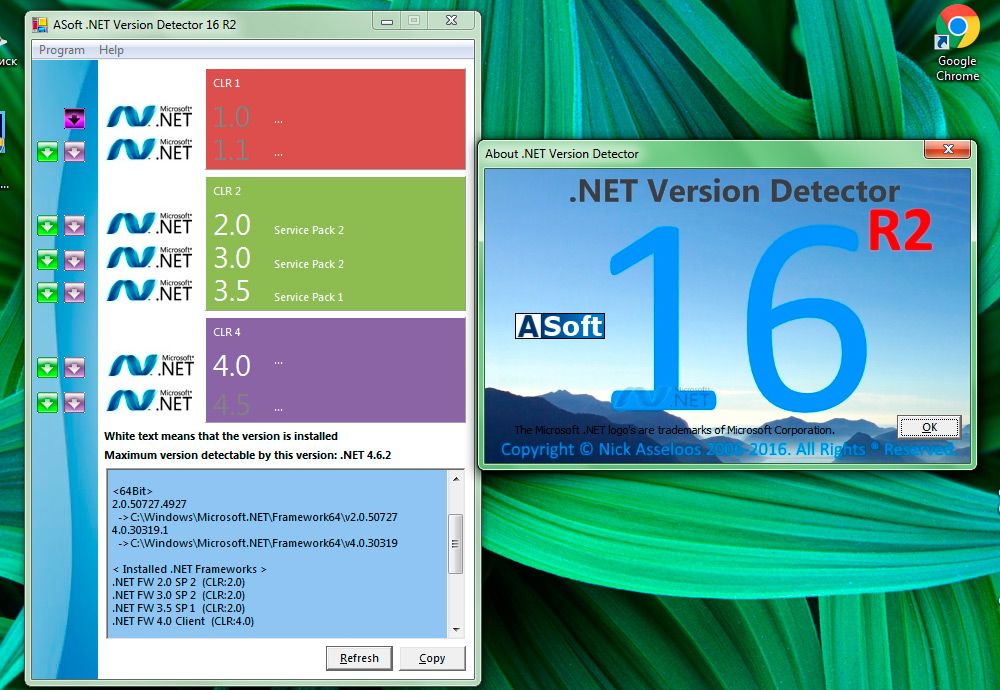
Альтернативний варіант сторонніх утиліт
Також настільки ж просто отримати дані про встановлену платформі NET.Framework допомагає програма ASoft.NET Version Detector. Її також всього лише необхідно запустити, почекати невелика кількість часу, після чого ознайомитися з готовою інформацією. До речі, користувач повинен розуміти, що на комп’ютері може бути встановлена не одна версія, відразу кілька платформи Microsoft.NET Framework.





